Файл: Практикум по информационным технологиям в профессиональной деятельности учебное пособиепрактикум Елена Викторовна Михеева. М. Образовательноиздательский центр Академия, 2004.doc
ВУЗ: Не указан
Категория: Не указан
Дисциплина: Не указана
Добавлен: 09.12.2023
Просмотров: 42
Скачиваний: 6
ВНИМАНИЕ! Если данный файл нарушает Ваши авторские права, то обязательно сообщите нам.
УРОВЕНЬ 2 - Профессиональное (начальное и среднее) образование (колледж, техникум, училище, средний уровень владения ПК).
Девиз сайта:
Услышал – забыл, увидел – понял, сделал – узнал.
ИНФОРМАЦИОННЫЕ ТЕХНОЛОГИИ В ПРОФЕССИОНАЛЬНОЙ ДЕЯТЕЛЬНОСТИ.
Практические работы.
У2 - ИТ Excel 3. СОЗДАНИЕ МНОГОСТРАНИЧНОЙ ЭЛЕКТРОННОЙ КНИГИ ПРИ РАСЧЕТЕ ЗАРАБОТНОЙ ПЛАТЫ В MS EXCEL .
Цель занятия. Применение относительной и абсолютной адресации ячеек для финансовых расчетов. Сортировка, условное форматирование и копирование созданных таблиц. Работа с листами электронной книги.
Инструментарий. ПЭВМ IBM PC, программа MS Excel.
Литература.
1. Информационные технологии в профессиональной деятельности: учебное пособие/ Елена Викторовна Михеева. – М.: Образовательно-издательский центр «Академия», 2004.
2. Практикум по информационным технологиям в профессиональной деятельности: учебное пособие-практикум / Елена Викторовна Михеева. – М.: Образовательно-издательский центр «Академия», 2004.
ЗАДАНИЯ
Задание 1. Создать таблицы ведомости начисления заработной платы за два месяца на разных листах электронной книги, произвести расчеты, форматирование, сортировку и защиту данных.
Исходные данные представлены на рис.1, результаты работы на рис.6.
Порядок работы.
1. Откройте редактор электронных таблиц Microsoft Excel и создайте новую электронную книгу.
2. Создайте на Листе 1 таблицу расчета заработной платы по образцу (рис.1).
Выделите отдельные ячейки для значений % Премии (D4) и %Удержания (F4).
Введите исходные данные – Табельный номер, ФИО и Оклад; % Премии = 27%, %Удержания = 13%
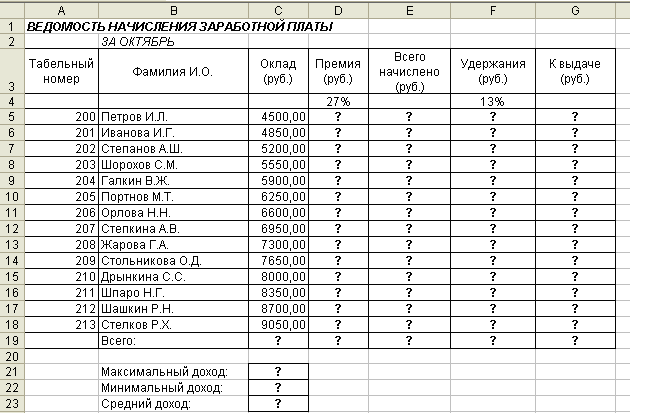
Рис.1. Исходные данные для Задания 1.
Произведите расчеты во всех столбцах таблицы.
При расчете Премии используется формула Премия = Оклад *%Премии,
в ячейке D5 наберите формулу =$D$4 * C5 (ячейка D4 используется в виде абсолютной адресации).
Скопируйте набранную формулу вниз по столбцу автозаполнением.
Краткая справка.
Для удобства работы и формирования навыков работы с абсолютным видом адресации рекомендуется при оформлении констант окрашивать ячейку цветом, отличным от цвета расчетной таблицы. Тогда при вводе формул в расчетную ячейку окрашенная ячейка с константой будет вам напоминанием, что следует установить абсолютную адресацию (набором с клавиатуры в адресе символов $ или нажатием клавиши [F4]).
Формула для расчета «Всего начислено»:
Всего начислено = Оклад + Премия
При расчете "Удержания" используется формула:
Удержания = Всего начислено * %Удержаний,
в ячейке F5 наберите формулу = $F$4 * E5
Формула для расчета столбца «К выдаче»:
К выдаче = Всего начислено – Удержания
3. Рассчитайте итоги по столбцам, а также максимальный, минимальный и средний доход по данным колонки «К выдаче» (Вставка/ Функция/ категория Статистические).
4. Переименуйте ярлычок Листа 1, присвоив ему имя «Зарплата октябрь». Для этого дважды щелкните мышью по ярлычку и наберите новое имя. Можно воспользоваться командой Переименовать контекстного меню ярлычка, вызываемого правой кнопкой мыши.
Результаты работы представлены на рис.2.
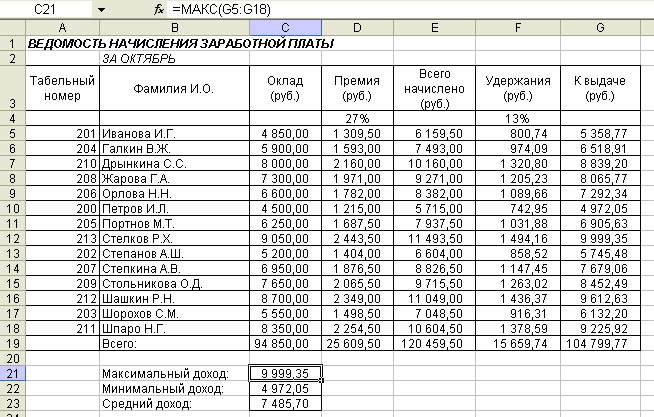
Рис. 2. Итоговый вид таблицы расчета заработной платы за октябрь
Краткая справка. Каждая рабочая книга Excel может содержать до 255 рабочих листов. Это позволяет, используя несколько листов, создавать понятные и четко структурированные документы, вместо того, чтобы хранить большие последовательные наборы данных на одном листе.
5. Скопируйте содержимое листа «Зарплата октябрь» на новый лист (Правка/Переместить/скопировать лист). Можно воспользоваться командой Переместить/скопировать контекстного меню ярлычка. Не забудьте для копирования поставить галочку в окошке Создавать копию (рис. 3).

Рис.3. Копирование листа электронной книги
Краткая справка. Перемещать и копировать листы можно, перетаскивая их ярлыки (для копирования удерживайте нажатой клавишу [Ctrl]).
6. Присвойте скопированному листу название «Зарплата ноябрь». Исправьте название месяца в названии таблицы. Измените значение Премии на 32%, Убедитесь, что программа произвела пересчет формул.
7. Между колонками «Премия» и «Всего начислено» вставьте новую колонку «Доплата» (выделите столбец Е «Всего начислено» и выполните команду Вставка/ Столбцы);
рассчитайте значение доплаты по формуле Доплата = Оклад * %Доплаты. Значение доплаты примите равным 5%.
8. Измените формулу для расчета значений колонки «Всего начислено»:
Всего начислено = Оклад + Премия + Доплата.
Скопируйте формулу вниз по столбцу.
9. Проведите условное форматирование значений колонки «К выдаче». Установите формат вывода значений между 7000 и 10000 - зеленым цветом шрифта, меньше или равно 7000 – красным цветом шрифта, больше или равно 10000 – синим цветом шрифта (Формат/Условное форматирование) (рис.4).
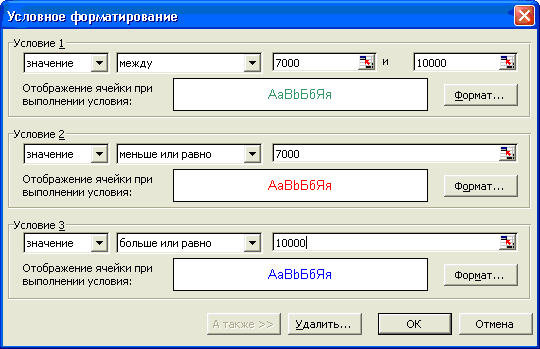
Рис.4. Условное форматирование данных
10. Проведите сортировку по фамилиям в алфавитном порядке по возрастанию (выделите фрагмент таблицы с 5 по 18 строки без строки «Всего», выберите меню Данные/Сортировка, сортировать по - Столбец В) (рис.5).

Рис.5. Сортировка данных
11. Поставьте к ячейке D3 комментарии «Премия пропорциональна окладу» (Вставка/ Примечание), при этом в правом верхнем углу ячейки появится красная точка, которая свидетельствует о наличии примечания.
Конечный вид таблицы расчета заработной платы за ноябрь приведен на рис.6.
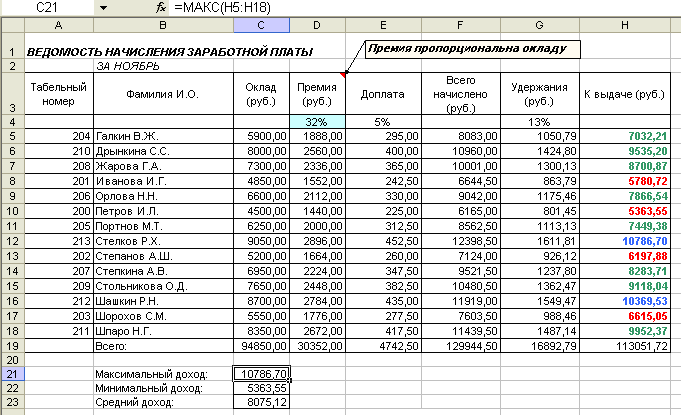
Рис.6. Конечный вид таблицы расчета зарплаты за ноябрь
12. Защитите лист «Зарплата за ноябрь» от изменений (Сервис/ Защита/ Защитить лист) (рис.7). Задайте пароль на лист, сделайте подтверждение пароля (рис.8).

Рис.7

Рис.8
Убедитесь, что лист защищен и невозможно удаление данных. Снимите защиту листа (
Сервис/ Защита /Снять защиту листа).
13. Сохраните созданную электронную книгу под именем «Зарплата» в своей папке.
Дополнительные задания
Задание 2. Сделать примечания к двум-трем ячейкам таблицы.
Задание 3. Выполнить условное форматирование оклада и премии за ноябрь месяц:
до 2000 – желтым цветом заливки;
от 2000 до 8000 – зеленым цветом шрифта;
свыше 8000 – малиновым цветом заливки, белым цветом шрифта.
Задание 4. Защитить лист зарплаты за октябрь от изменений.
Проверьте защиту. Убедитесь в неизменяемости данных. Снимите защиту со всех листов электронной книги «Зарплата».
Задание 5. Построить круговую диаграмму начисленной «Суммы к выдаче» всех сотрудников за ноябрь месяц.